Режим DFU, сокращение от Device Firm Update, отлично подходит для iPhone, iPad и iPod touch. Режим DFU означает, что ваш iPhone / iPad подключается без iTunes, автоматически загружая на него последнюю версию iOS. Если вы хотите сделать джейлбрейк, джейлбрейк или обновить прошивку iPhone 4 / 4S / 5 / 5s / 5c с истекшей бета-версии, режим iPhone DFU предоставляет вам решение. Вы также можете перевести iPhone в режим DFU, чтобы исправить зависший iPhone, который не запускается или застревает в цикле перезапуска.

Говоря о режиме DFU, Режим восстановления всегда приходит с этим. В отличие от режима восстановления, когда iTunes восстанавливает исходные заводские настройки вашего iPhone, но с последними версиями iOS и прошивки, режим DFU переводит iPhone или iPad в состояние, в котором можно изменить и выбрать прошивку, которую вы хотите установить на свой iPhone. Например, чтобы установить предыдущую версию iOS или разблокировать SIM-карту, стандартное восстановление не работает, но режим iPhone DFU может вам помочь.
Перевод iPhone 4S / 5 / 5s / 5c / 6 в режим DFU аналогичен режиму восстановления, но не так прост. Вам может потребоваться несколько раз, чтобы перейти в режим iPhone DFU, но пока вы идете по правильному пути, я уверен, что вы в конце концов доберетесь. Вот пошаговое руководство:
ВниманиеПеред тем, как перейти в режим DFU на iPhone, важно знать, что перевод iPhone в режим DFU приведет к потере данных. Итак, это совершенно необходимо резервное копирование данных iPhone перед переводом iPhone в режим DFU.
1Подключите свой iPhone, iPad или iPod touch к ПК / Mac и убедитесь, что iTunes работает.
2Удерживайте кнопку «Режим сна / Питание» около 3 секунд, пока не появится красный бегунок. Сдвиньте его, чтобы выключить iPhone.
3При выключенном устройстве удерживайте кнопку питания в течение 3 секунд.
4Затем, удерживая нажатой кнопку «Домой», удерживайте нажатой кнопку «Режим сна / Питание». Держите обе кнопки нажатыми в течение 10 секунд. Это важный шаг, наберитесь терпения и замедлите свой счет. Если вы начнете отсчет слишком быстро и отпустите до 10 полных секунд, вы перейдете в режим восстановления вместо режима DFU.
5По истечении 10 секунд отпустите кнопку «Режим сна / Питание», но продолжайте удерживать кнопку «Домой».

6Логотип Apple появится на экране устройства, но удерживайте кнопку «Домой» до тех пор, пока в iTunes не появится предупреждение о режиме восстановления. Затем вы можете отпустить кнопку «Домой».
If Экран iPhone черныйВы в режиме DFU. Когда вы подключаете устройство к iTunes, всплывающее окно сообщит вам, что iTunes обнаружило устройство в режиме DFU.
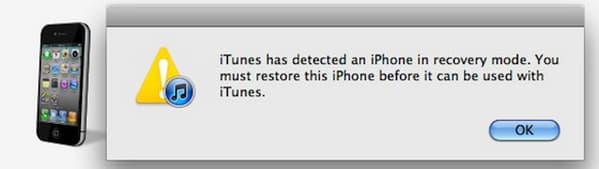
По некоторым причинам вы можете войти в режим восстановления или нормально загрузить iPhone, в этом случае повторите эти шаги.
Чтобы выйти из режима iPhone DFU, вы можете просто выключить устройство. Удерживайте кнопки «Сон» / «Питание» и «Домой», пока не появится слайдер.
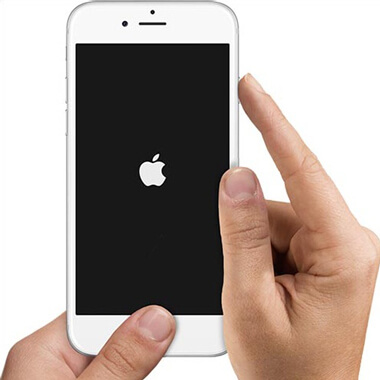
К сожалению, не всегда удаётся перевести ваш iPhone в режим DFU, а затем успешно выйти. Есть некоторые пользователи, у которых iPhone застрял в режиме DFU. Если вы хотите надежный и простой способ выхода из iPhone из режима DFU или просто исправить ваш iPhone без режима DFU и без потери данных, то вы можете прочитать об альтернативе.
В приведенном выше случае мы хотели бы поделиться с вами мощным инструментом - Восстановление системы iOS, что может легко решить все проблемы, связанные с режимом iPhone DFU. Теперь давайте проверим, как использовать этот инструмент восстановления системы iOS для исправления проблемы iPhone 5 / 5s / 5c / 6/7, застрявшей в режиме DFU, без потери данных.
1Сначала загрузите, установите и запустите FoneLab на вашем ПК / Mac.
2Подключите ваш iPhone к ПК через USB-кабель. Затем нажмите Восстановление системы iOS в основном интерфейсе.

3Нажмите Start начать. С помощью этой функции вы можете выйти из режима iPhone DFU.

4iOS System Recovery автоматически распознает ситуацию "зависания в режиме iPhone DFU". Нажмите «Восстановить», чтобы напрямую получить нужную прошивку iPhone, с помощью которой вы можете выйти из режима DFU. Если вы уже загрузили плагин ранее, вы можете нажать кнопку «Выбрать», чтобы восстановить систему iPhone.

5За несколько минут процесс загрузки будет завершен. FoneLab продолжит ремонт вашей системы iPhone. Примерно через 5-10 минут ваш iPhone выйдет из режима DFU, а не застрянет в нем. FoneLab восстановит ваше устройство iOS до нормального состояния.
После этого ваш iPhone загрузится, проблема с режимом iPhone DFU будет исправлена без ошибок.
Вы можете узнать шаги из видео ниже:


Проверьте, что делать, если ваш iPhone застрял в режиме масштабирования.
После выхода из режима DFU есть некоторые шансы потери данных. Если у вас есть резервная копия на iTunes или iCloud, вы можете выбрать восстановление iPhone из резервной копии iTunes / iCloud. Тем не менее, это будет означать, что вы будете восстанавливать весь ваш iPhone именно так, как это было. Если у вас нет резервной копии или вы хотите импортировать только самые важные данные, вы можете обратиться к профессионалу. Восстановление данных iPhone инструмент, с помощью которого вы можете получить доступ и просматривать любые данные на вашем iPhone, и выборочно восстановить данные iPhone как вам нравится. Так что больше не беспокойтесь, что вы можете потерять данные, когда застряли в режиме iPhone DFU.
